Internet教案docxWord文档格式.docx
《Internet教案docxWord文档格式.docx》由会员分享,可在线阅读,更多相关《Internet教案docxWord文档格式.docx(18页珍藏版)》请在冰豆网上搜索。
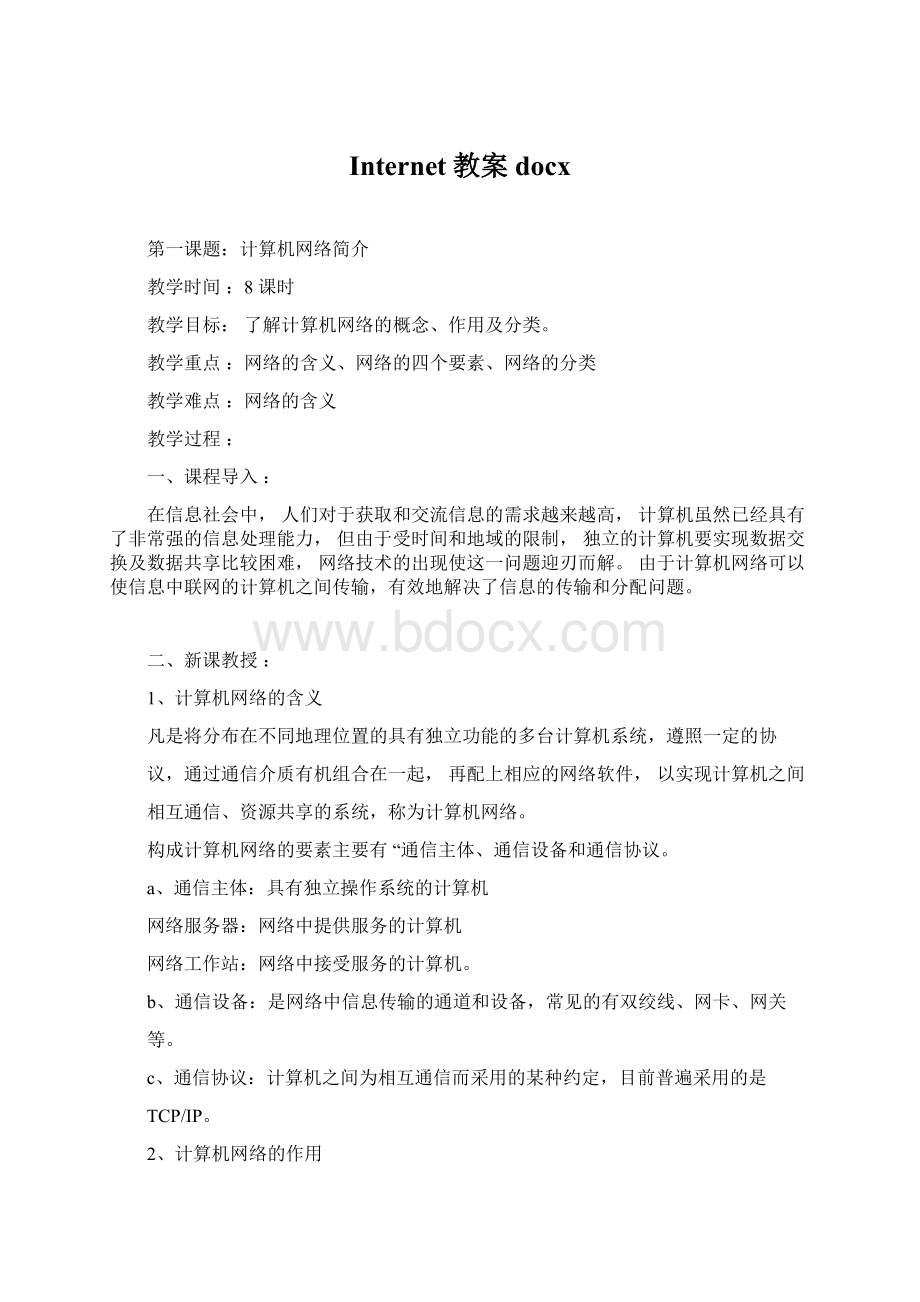
1.了解Internet的起源和发展。
2.了解目前我国计算机网络发展状况。
了解我国计算机网络发展情况。
教学方法:
任务驱动的教学方法。
Internet即“因特网”,它是一个连接全球各大洲,各个国家(地区)、各个城
市和城市内的公共计算机网络。
目前,Internet已将世界各地的数以万计的网络,千百万台计算机连接在一起,成为全球范围信息交换的基础网络。
1、Internet的起源与发展
a、Internet最初的雏形是建于20世纪60年代的APPANET网络,它由美国国防
部出资建设。
当时,APPENT只连接了4台位于美国4所大学的计算机。
b、1980年美国通过计算机网络把各个大学和科研机构的计算机和超级计算机中
心连接起来。
c、1991年,很多商业机构开始把自己的局域网连接到Internet上,进一步扩大
了Internet的应用范围。
d、20世纪90年代后,世界各国政府和科研机构把自己的网络也连接到Internet上来了,这样就使Internet不只是局限于一个国家的范围,成为了一个世界范围的网络。
e、目前,Internet拥有全球用户3亿—5亿,连接着数万个计算机网络,人类正
不可避免地进入一个网络化社会。
2、Internet在中国
1994年4月,中科院计算机网络中心通过64K的国际线路连到美国,我国开始
正式接入Internet。
我国四大主干网络:
a、中国金桥信息网——ChinaGBN管理者:
中国吉通通信公司。
b、中国公用计算机互联网——ChinaNet管理者:
中国电信。
c、中国教育与科研网——CERNet管理者:
国家教育部。
d、中国科技网——CSTNet管理者:
中国互联网络信息中心。
1、Internet指的什么最初起源于什么时候
2、我国什么时候开始正式接入Internet
3、我国目前四大主干网络是指什么,它们各自的管理者是什么部门
4、个人用户和普通家庭用户采用拔号上网连入的是哪一个网络
第三课题:
进入Internet
1、了解进入Internet所必须的准备工作。
2、了解常见的上网方式。
了解进入Internet所必须的准备工作。
Internet是一个全球性的计算机网络,任何人在任何地方都能进入Internet世界。
那么我们怎么才能实现网上冲浪的梦想呢
1、准备软硬件
个人计算机要加入网络,方便的一种做法就是将计算机通过电话线路与当地的
ISP服务器连接。
这种服务器就是通往Internet世界的门户,走进这扇大门,我
们就可以在Internet的海洋中尽情邀游了。
2、选择ISP
ISP有很多,有需要先申请一个账号,也有不需要申请的公用帐号。
比如中国电
信的163或169,费用将计入电话费中,不过,申请了帐号,在收费上要优惠一
些,并且你还能得到一个免费的电子邮件地址。
3、设置拔号网络
“拔号网络”的作用就是拔打入网电话,将计算机连接到网络上。
选择“我的电脑”打开“拔号网络”双击“建立新连接”启动“建立新连接”向
导,根据提示建立一个新连接。
4、连接Internet
第一步:
双击“拔号网络”连接,打开“连接到”对话框。
第二步:
输入“用户名”和“密码”
第三步:
如果是在自己的计算机上,则可选择“保存密码”选项,在计算机中保
存密码。
第四步:
按“连接”按钮,调制解调器开始拔号。
5、其它上网方式
a、机顶盒上网。
是将电视机和因特网连接的新一代消费电子产品,是未来电视
联网的必要设备。
b、一线通上网。
窄带综合业务数学网。
用户可边打电话、边发传真、边上网。
c、可通过普通电话线为家庭、办公室提供宽带数据传输服务技术。
下行速率:
10M下行速率:
1M
1、假设你家里的电脑是通过电话拔号入网,想一想除了电脑,你还需要哪些设
备
2、MODEM有什么作用ISP指什么常见的ISP有哪些
3、想一想,你在学校里用的电脑是采用什么方式上网的提示:
局域网(网卡)
上网。
4、除了拔号入网和局域网上网外,你还知道哪些上网方式这些方式各有什么特
点
第四课题:
域名的意义
1、了解IP地址和TCP/IP协议
2、了解域名地址的意义
域名地址的组成
1、地址和协议的概念
Internet的本质是电脑与电脑之间互相通信并交换信息,只不过大多是小电脑从
大电脑获取各类信息。
这种通信跟人与人之间信息交流一样必须具备一些条件,
比如:
您给一位美国朋友写信,首先必须使用一种对方也能看懂的语言,然后还
得知道对方的通信地址,才能把信发出去。
同样,电脑与电脑之间通信,首先也
得使用一种双方都能接受的"
语言"
--通信协议,然后还得知道电脑彼此的地址,
通过协议和地址,电脑与电脑之间就能交流信息,这就形成了网络。
2、TCP/IP协议
Internet就是由许多小的网络构成的国际性大网络,在各个小网络内部使用不同的协议,正如不同的国家使用不同的语言,那如何使它们之间能进行信息交流呢
这就要靠网络上的世界语----TCP/IP协议。
3、IP地址
语言(协议)我们是有了,那地址怎么办呢没关系,用网际协议地址(即IP地
址)就可解决这个问题。
它是为标识Internet上主机位置而设置的。
Internet上
的每一台计算机都被赋予一个世界上唯一的32位Internet地址(InternetProtocolAddress,简称IPAddress),这一地址可用于与该计算机机有关的全部通信。
为了方便起见,在应用上我们以8bit为一单位,组成四组十进制数字来表示每一台主机的位置。
一般的IP地址由4组数字组成,每组数字介于0-255之间,如某一台电脑的IP地址可为:
,但不能为。
4、域名地址
尽管IP地址能够唯一地标识网络上的计算机,但IP地址是数字型的,用户记忆这类数字十分不方便,于是人们又发明了另一套字符型的地址方案即所谓的域名地址。
IP地址和域名是一一对应的,我们来看一个IP地址对应域名地址的例子,譬如:
河北科技大学的IP地址是,对应域名地址为。
这份域名地址的信息存放在一个叫域名服务器(DNS,DomainNameServer)的主机内,使用者只需了解
易记的域名地址,其对应转换工作就留给了域名服务器DNS。
DNS就是提供IP地址和域名之间的转换服务的服务器。
5、域名地址的意义
域名地址是从右至左来表述其意义的,最右边的部分为顶层域,最左边的则是这
台主机的机器名称。
一般域名地址可表示为:
主机机器名.单位名.网络名.顶层域名。
如:
,这里的dns是河北科技大学的一个主机的机器名,hebust代表河北科技大学大学,edu代表中国教育科研网,cn代表中国,顶层域一般是网络机构或所在国家地区的名称缩写。
域名由两种基本类型组成:
以机构性质命名的域和以国家地区代码命名的域。
常见的以机构性质命名的域,一般由三个字符组成,如表示商业机构的“com”,表示教育机构的“edu等”。
以机构性质或类别命名的域如下表:
域名含义com商业机构edu教育机构gov政府部门mil军事机构net网络组织int国际机构(主要指北约)org其他非盈利组织
以国家或地区代码命名的域,一般用两个字符表示,是为世界上每个国家和一些特殊的地区设置的,如中国为“cn、”香港为“hk、”日本为“jp、”美国为“us等”。
但是,美国国内很少用“us作”为顶级域名,而一般都使用以机构性质或类别命名的域名。
下表介绍了一些常见的国家或地区代码命名的域:
域名
国家(或地区)名
一级域
国家(或地区)
国家(或地区)名
国家(或地
名
区)名
cn
中国
hk
香港
us
美国
jp
日本
kr
韩国
fr
法国
it
意大利
au
澳大利亚
in
印度
sg
新加坡
uk
英国
cb
瑞士
通用类型名
类型(或机构)
com
商业机构
edu
教育机构
mil
军事机构
firm
公司企业
nom
个人
ac
科学研究部门
gov
政府机构
1、一般的IP地址由几组数字组成,每组数字介于多少之间
2、一般域名地址可表示为
3、域名由两种基本类型组成
第五课题:
IE浏览器的使用
1、熟悉浏览器窗口的组成及简单设置
2、掌握利用浏览器浏览信息的基本方法
3、掌握浏览器各种设置方法
1、使用地址栏输入网址
2、主页的设置
3、收藏夹应用
保存网页和保存网页上的文字
通过前两节的学习,我们已初步掌握了有关网络的基础知识和因特网的应用方面
的有关知识。
因特网是由分布在世界各地的数以万计的局域网和广域网组成的,
网上有着丰富的信息资源,为人们提供各种信息服务。
下面我们来学习怎样利用
因特网获得信息,处理和保存信息。
(一)上网查寻信息需要用浏览器,我们常用的是微软的探索者(Internet
Explorer),你还知道其它的浏览器吗
较早的有马赛克(Mosaic)浏览器、腾讯Explorer、网景公司的航海家
(二)浏览器的窗口简介
复习Windows窗口的组成,两者比较非常类似。
(三)IE浏览器的简单设置
1、主页设置方法
2、历史记录的清除及设置的方法
3、收藏夹的应用
4、网页保存方法
(四)浏览网页方法
1.浏览新的网站
方法一:
在地址栏中输入指定的网址
方法二:
通过链接进入网站
方法三:
利用“搜索引擎”访问网站
国内外部分着名中英文搜索引擎
名称
网址
简介
雅虎
世界着名的英文搜索引擎
XX
全球最大的中文搜索引擎
Google搜索
全世界最受欢迎的搜索引擎之一
搜狐
国内着名搜索引擎
方法四:
利用“收藏夹”访问
方法五:
建立网站快捷图标及脱机浏览
2.重新浏览已访问过的网站
使用工具栏按钮“后退”、“前进”
利用地址栏列表
使用工具栏按钮“历史”
作:
1、各种常器有哪些
2、网的方法有哪几种
3、IE的基本置有哪些
4、用三种方法打开搜狐网站
5、用三种方法重新网站
6、保存此网。
第六课题:
申请免费电子邮箱
教学:
8
教学目的:
(1)一步学掌握使用器网的基本操作。
(2)学会利用网上免源取免子箱。
教学重点与点:
免箱的取。
教学程
一、程入
我已了解了如何因特网,同学能告老在因特网可以做哪些事呢(信息、网上学、网上物⋯⋯)二、新教授
在因特网上有免子箱,当我有种免子箱后就可以上网收子件了。
1.介申免子信箱
(1)在器窗口的“地址”框中入网中的“注册新会”,入的“新浪会注册——第一步”面。
(3)网中的“确定”按,入“新浪会注册——第二步”面。
(4)网中的“我接受”按,入“新浪会注册——第三步”面。
(5)网中的“确定”按,入“新浪会注册——第四步”面。
(6)按要求在页面“会员代号及密码”输入项中输入会员代号(即用户名)及密码等信息,单击“是的,我需要一个新的新浪免费邮箱。
”出现“请认真填写下面的个人资料。
”的提示。
(7)按照要求在“个人资料”输入项中输入个人资料,检查无误后,单击“送出”按钮,进入“注册成功”页面。
(如申请不成功,根据提示仔细检查所填写的内容,改正不当之处,直至注册成功。
)
免费邮箱申请。
分别到不同网站申请两个免费邮箱,它
们分别是__________________@、__________________@_________
第七课题:
接收和发送电子邮件
1、了解电子邮件的接收和发送
2、掌握接收和发送电子邮件的方法
制作电子邮件;
接收和发送电子邮件;
附加文件的邮件教学难点:
完整的收件人地址;
电子邮件是否发出教学过程:
在上一节课,我们已经成功地申请了免费的电子邮箱,看到了许多漂亮的网站,下载了部分软件和文章。
我们怎样把这些信息告诉给同学、朋友和亲人(打电话、写信、电报、传真、传呼、发电子邮件。
)在这当中,那一种方式既快捷又经济呢电子邮件。
好!
怎样接收和发送电子邮件呢这是我们今天要学习的内容。
一)、基本知识
1、登陆邮箱
2、邮箱窗口组成
1)、文件夹窗口.
2)、邮件主题列表窗口.
3)、邮件预览窗口.
二)、发送电子邮件
1、制作电子邮件
1)、单击"
新邮件"
按钮.
2)、认识新邮件窗口.
①收件人的格式是:
用户名@邮件服务器域名例如.如果同一邮件要发送给多个人,可用逗号或分号把邮箱地址隔开.
②"
抄送"
和"
密件抄送"
的格式和第一条一样.
③在"
主题"
里,可以自己命名.例如:
信件、通知、hello等
④在"
正文"
中,书写我们表达的内容.
3)、附加文件.
方法:
插入→附件→选文件名→打开或单击"
附加"
按钮备注:
附加其它软件编辑的作品,如文本、图片、软件等。
收件人方面必须要有该软件.
4)、保存电子邮件.
文件→保存.
5)、发邮件.
在工具栏上,单击"
发送"
按钮
三)、接收邮件
给学生演示接收收他们邮件的方法:
四)、浏览邮件的方法:
①单击收件箱,单击浏览邮件,可在邮件浏览窗内浏览。
邮件前面的图标如果显示为打开的形状,表明该邮件以打开过;
反之则未打开.
②双击邮件列表窗的电子邮件,可打开要阅读的邮件
③双击附加文件邮件,选择该文件,即可打开或保存,可把附件保存下来
1、张三李四添加到通讯录中。
2、发一份邮件到上,并以附件方式发一张图片及文档一份。
3、发一张贺卡给
第八课题:
OutlookExpress应用
1、学习OutlookExpress客户端软件的使用方法。
2、利用OutlookExpress软件来收发电子邮件。
3、掌握在OutlookExpress软件中添加附件的方法。
4、正确添加邮件帐户。
教学重点与难点
1、重点:
利用OutlookExpress软件来发电子邮件
2、难点:
邮件帐户的添加
教学过程
一、课程导入
前几节课我们在学校的邮件服务器上申请了自己的电子邮箱,并学习了在线
收发电子邮件,今天我们一起来学习使用OutlookExpress邮件软件收发电子邮
件。
二、新课教授
1、启动OutlookExpress
先让学生尝试启动OutlookExpress。
师总结讲解三种启动方法
双击桌面快捷图标
单击任务栏快捷图标
从开始菜单中启动
学生任选一种方法启动OutlookExpress软件,并认识OutlookExpress界面。
2、添加邮件账户
师演示添加邮件账户的方法
步骤:
(1)单击菜单“工具”中的“账户”命令,弹出“Internet账户”窗口。
(2)单击“添加”中的“邮件”命令,在弹出的“Internet连接向导”窗口中,一步一步按要求添加“姓名”、“电子邮件地址”、“电子邮件服务器名”、“账户名”和“密码”。
(3)单击“完成”按钮完成账号的添加。
学生独立完成添加自己的账户。
3、收电子邮件
单击“发送与接收”按钮收电子邮件。
单击“OutlookExpress窗口”左边的“收件箱”,收到的邮件就会在窗口的右边
显示出来,单击邮件就可以阅读电子邮件的内容。
如果电子邮件的前面有图标,
就表明该邮件带有附件,要知道附件的内容,可双击,在弹出的邮件窗口中双击所附带的文件就可以了。
4、发电子邮件
(1)单击“创建邮件”命令,弹出“新邮件”窗口。
(2)认识“新邮件”窗口。
收件人:
应填收件人的电子邮件地址。
如
抄送可以不填
主题:
用于说明该信的内容,以便收件人知道信的来源,内容。
在这里我们输入:
生日快乐!
填写正文内容。
(3)单击“发送”按钮。
5、添加附件
电子邮件不光可以发送文字,还可以发送图片、声音、等多媒体信息。
现在
老师的计算机里有一些生日贺卡等,老师想把贺卡或礼物发给小明,应该怎么做
呢
教师打开“网上邻居”-“教师机”-“生日贺卡”文件夹。
教师演示操作。
附加文件方法:
插入→文件附件→选文件→单击“附件”按钮作业:
使用Outlook发送信件及接收信件。
第九课题网上资源的获取
教学时间:
通过网上获取丰富资源
图片、歌曲、软件下载
软件下载后的处理
网上大量有价值的信息,可以通过一定手段被保存起来。
这节课主要讲图片、歌
曲、软件的下载方法。
1、图片下载
(1)保存网页中的图片
在浏览网页时可以将喜爱的图片保存至自己计算机的磁盘上。
把鼠标移动到图片上,单击鼠标右键,在出现的快捷菜单中,选取“图片
另存为”,随后出现的对话框中,只需输入保存位置、图片名称,单击“确定”,即可将图片保存在自己计算机的磁盘上。
(2)通过搜索网站下载图片
打开XX搜索网站,单击“图片”搜索,打上想搜索内容,这时将搜索结果同样用“图片另存为”方法即可保存到计算机上。
2、歌曲下载
(1)普通网站下载
打开XX搜索网站,单击“MP3”搜索,打上想搜索歌曲名称或歌手名字,
这时将搜索到所需要歌曲,把鼠标移动到歌曲名上,单击鼠标右键,在出现的
快捷菜单中,选取“目标另存为”,随后出现的对话框中,只需输入保存位置、
歌曲名称,单击“确定”,即可将歌曲保存在自己计算机的磁盘上。
(2)利用“酷狗”软件下载重点:
下载歌曲路径的设置
3、软件下载
(1)官方网站下载(如:
下载QQ,可在QQ网站下载,即腾讯主页下载)
(2)专业网站下载(如:
天太洋下载中心、华军软件园、天空软件站等)注:
通过此方法下载要选择下载通道(如:
电信、网通等)
(3)使用下载工具下载(讯雷、网际快车、超级旋风等)
优点:
下载安全、快速、资源丰富、查找方便。
4、软件下载后的处理
下载的软件中一类是未经过压缩处理,可以直接使用的软件,而另一类则是经过压缩处理后的软件,需要用解压缩软件释放后才能使用。
1、下载北京水立方图片。
2、下载免斯基QQ表情。
3、到XX网站下载歌曲《朋友》。
4、到soso网站下载歌曲《朋友别哭》。
5、下载以下项目,并保存在D:
/《下载练习》中并安装使用。
⑴QQ⑵超级五笔⑶千千静听
第十课题:
即时通软件应用
即时通软件应用
教学重点:
1、申请即时通软件方法
2、即时通软件即时对话应用
3、文件传送的使用
4、网络硬盘上传与下载的方法
教学难点:
远程协助应用
在网络上,我们除了发邮件,可以进行联系之外,我们之间能不能在网络上即时的沟通呢
今天我们就来学习一种非常方便的聊天软件应用二、新课教授
(一)QQ软件应用
1、QQ号码的申请
2、查找/添加好友
3、管理好友(新建组、重命名、分组、备注修改)
4、QQ基本设置
1)个人设置:
个人资料修改、联系方式修改、身份验证设置、状态显示设置
2)系统设置:
登录设置、关闭设置、热键设置、声音设置、状态转化和回复、传输文件设置、影片截图设置、超级视频设置、陌生人设置
3)安全设置:
密码安全、查杀木马、自动更新设置、聊天记录安全、文件接收安全
5、用QQ进行语音和视频聊天
6、文件传送(传送图片、文件、软件等)
7、网络硬盘上传与下载
8、远程协助应用
(二)其他即时通软